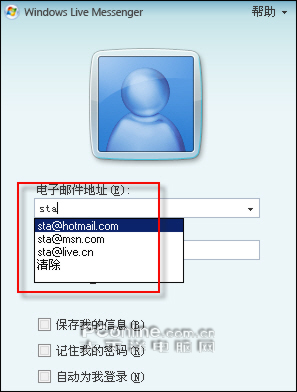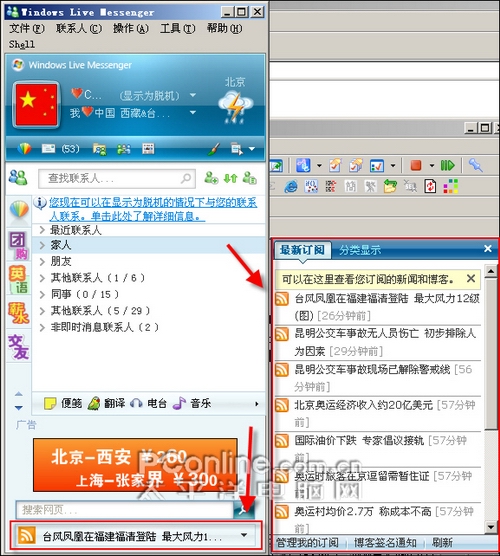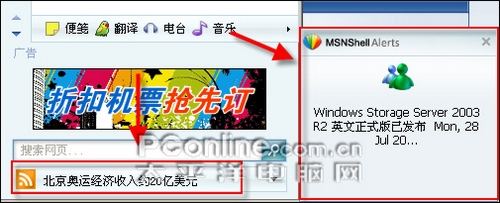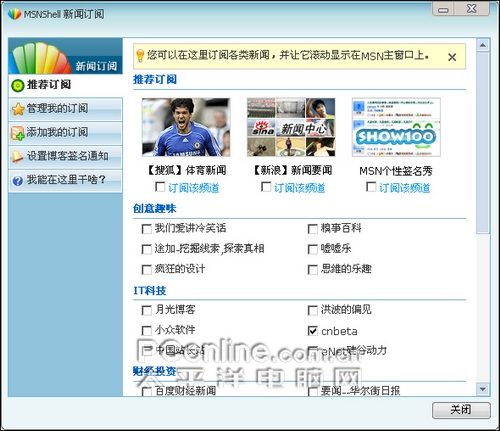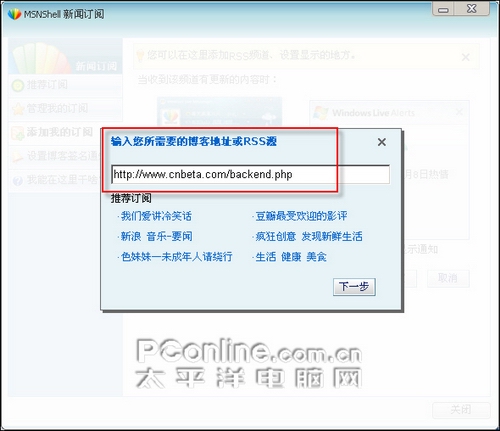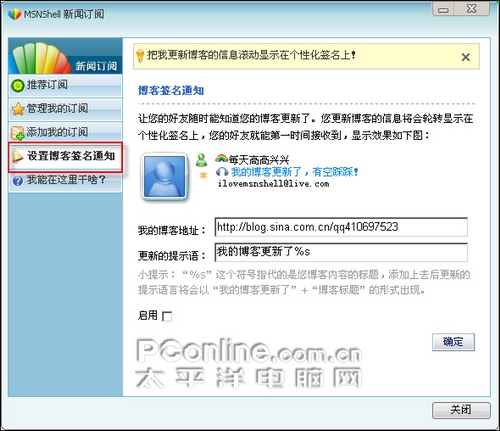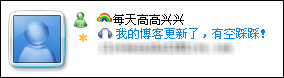|
说起即时通讯软件,你会第一时间想起腾讯QQ与微软MSN。微软MSN有些用得不顺手的地方怎么办?本文要介绍的正是一款能够为我们提供多种扩展服务与功能的MSN免费插件——MSNShell,它为 Windows Live Messenger(后简称MSN)量身定制了多种个性化功能。让你的MSN变得更加易用与有趣。 相关文章推荐: 已经有一段时间没有更新的MSNShell最近推出了新版,本文将向你介绍一些新版MSNShell新增的功能以及一些旧的实用的功能,一起来看看吧。 高速下载:MSNShell Windows Live Messenger 一、登陆更轻松(新增功能) MSN登陆的时候需要输入完整的帐户名称,这让不能使用MSN上“保存我的信息”功能的用户觉得不便。新版MSNShell在你输入账号时,会自动帮你添加帐户名称后的域名后缀,让你登陆MSN更轻松。MSNShell现在支持hotmail.com、MSN.com、live.cn域名的自动添加。同时别忘了,使用了MSNShell可以让MSN支持多账号同时登陆哦。
图1 自动添加域名后缀 二、关注资讯即时看(新增功能) 奥运会快开始了,想时刻关注奥运的相关信息么?亦或者你想关注某个网站、博客的更新资讯。怎么办呢?是通过不停的刷新网页还是用rss阅读器订阅呢?MSNShell新增了资讯订阅功能,你可以轻松订阅关注的网站与博客。这样我们只需要开着MSN,就可以通过MSN主面板的底部滚动条及有订阅源有新的更新的时候的自动弹出的资讯更新提醒框,第一时间获得最新的资讯了。
图2 订阅的资讯
图3 两种订阅提示方式 如果你想更换相关的订阅来源,你可以通过点击图2底部中的“管理我的订阅”来订阅自己感兴趣的资讯。如果在推荐订阅来源里边没有你想要关注的网站/博客,你可以通过“添加我的订阅”来把自己想要关注的网站(RSS地址)/博客(地址)手动添加进来。
图4 MSNShell自带频道
图5 添加我的订阅 三、博客更新签名通知好友(新增功能) 自己写的博客怎么能没有人访问呢?赶快把MSN签名换成“我的博客更新啦!+更新内容+快来看看吧!”这不需要你手动去做,你只需要在MSNShell设置好相关信息。当MSNShell检测到你的博客有更新时,就会自动帮你更换MSN签名了。据MSNShell称该功能支持所有的博客提供商。好友看到你的的个性化签名后,只需要直接点击你的个性化签名可以跳转到你的博客上了。 具体设置还是在“新闻订阅”设置框中。选择“设置博客签名通知”选项,然后把你的博客地址填写进去,接着自定义一下自动更换的签名语句,最后别忘了勾选“启用”哦。
图6 设置博客签名通知 可惜的是,笔者设置之后,更新了博客MSNShell却没有帮笔者更新个性化签名,试了几次都是没有反应。
图7 实际效果应该是这样的 四、个性签名也能疯狂换 觉得个性化签名还不够精彩?来,开启MSNShell的“接收随机签名广播”选项,让你的签名每过一段时间便自动随机更换,让你的MSN好友禁不住好奇来询问你——咋那么多好玩的个性签名呢?
图8 接收随机签名广播 五、奥运倒计时牌中藏秘密(新增功能) 新版MSNShell在MSN对话框中增加了奥运倒计时牌,如果你把光标移动到奥运倒计时牌边上,你会发现该倒计时牌是可以“掀开”的,到底奥运倒计时牌遮住了什么呢?让你看一半后猜猜看,想要知道答案,自己动手去“掀开”吧。你可以“掀开”的不止一层哦,其它层的还好,到了最后一层可别吓到了。(*^__^*) 嘻嘻…… 相关文章推荐《为你的msn请个多功能小i机器人伴侣》
图9 “掀开”的奥运倒计时牌 六、聊天记录学QQ(新增功能) 在MSN中查看聊天记录总是不方便,新版MSNShell在MSN聊天对话框中增加了“聊天记录”按钮,通过点击该按钮,就可以像查看QQ聊天记录那样的方式来查看聊天记录了。只是聊天记录之间没有分开,看上去会有点混乱。
图10 查看聊天记录 七、和老外聊天不用怕 想提高自己的英语水平,找老外聊天是个不错的方法。但是聊天的过程中难免会遇到自己不认识的单词或者自己想要说的某个词话不记得英语是怎么拼写的了。这时你只需要轻点MSN聊天对话框中的“翻译”,就可以快捷的召唤出“MSNShell 翻译小助手”来帮你翻译了。
图11 MSNShell翻译小助手 以上方式虽好,但是需要打字或复制粘贴才能完成翻译。其实还有个更加简单的方式,就是在MSN聊天对话框中选定某个你不认识的单词,然后单击鼠标右键,在弹出的对话框中选择“翻译”,“MSNShell 翻译小助手”就会自动翻译该单词了。可是在笔者使用过程中发现,当“MSNShell 翻译小助手”处于开启状态时,按照这个方法操作是没有效果的,需要关闭“MSNShell 翻译小助手”后才能正常进行。
图12 快捷翻译 以上查出来的词都只有简单的翻译结果,如果你想该了解单词更详细的信息,你可以通过“MSNShell 翻译小助手”新增的查词功能来查找该单词的详细信息。(新增功能)
图13 查词功能 八、MSN Shell提醒你“要下雨啦” 天气反复无常,忘了带雨伞可能会被淋个“落汤鸡”。安装了MSNShell后,MSN主界面中便多了一个类似于QQ的天气情况图标,你只需要把光标移动到天气情况图标上,就可以看到当天的天气预报。而且只要你在“选择城市”里选择了“下雨通知”,那么当你登录MSN后,MSNShell就会及时的提醒你“要下雨啦”。
图14 天气预报
图15 下雨提醒 总结 通过以上的体验,我们可以看到新版的MSNshell让MSN向人性化实用化发展,而且这些新增的功能全都是免费的,你也来试试吧。 |
正在阅读:让MSN强大起来--新版MSNShell体验让MSN强大起来--新版MSNShell体验
2008-07-29 09:47
出处:PConline原创
责任编辑:zhangxinxin